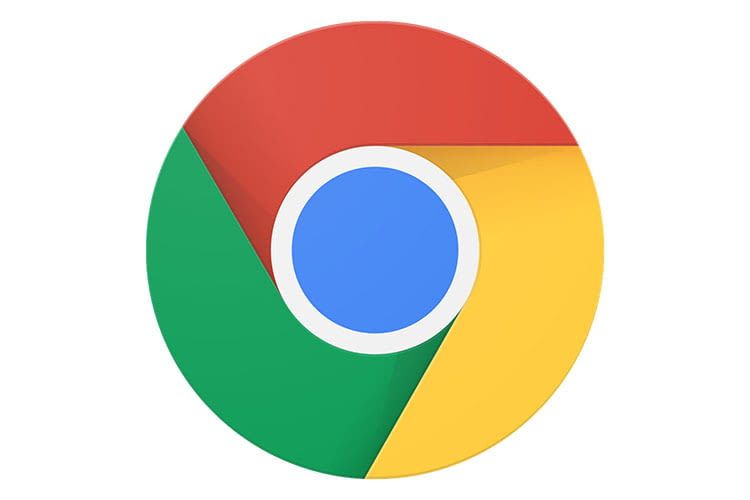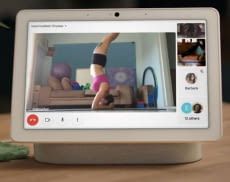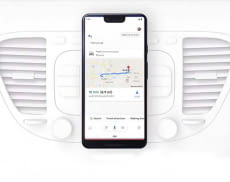Inhalte von Chrome auf Google Home streamen
Für das Streamen von Inhalten von Chrome auf Google Home gibt es insgesamt vier Methoden. Zuvor empfiehlt es sich aber, das Cast-Symbol an die Symbolleiste des Chrome-Browsers anzuheften. Dazu geht man wie folgt vor:
- Im Chrome-Browser oben rechts auf die drei Punkte klicken, die ins Einstellungen-Menü führen.
- Nach unten zum Punkt Streamen navigieren, das Cast-Symbol sollte sich jetzt automatisch rechts oben im Google Chrome Browser angeheftet haben.
Methode 1 – Musik streamen vom Chrome Browser über das Cast-Symbol
- Das Cast-Symbol befindet sich rechts oben im Chrome Browser
- Klick auf das Cast-Symbol. Es erscheint eine Liste von vefügbaren Google Home-Lautsprechern
- Auswahl des jeweiligen Google Home-Gerätes
Methode 2 – Auio streamen über Cast optimierte Webseiten
Es gibt Webseiten, die eigens für Chromecast optimiert wurden wie Google Play Music.
- Öffnen der optimierten Internetseite
- Klick auf die Schaltfläche "Streamen". Diese befindet sich in der Nähe anderer Medien-Steuerelemente, wie zum Beispiel Wiedergabe-Buttons oder Schaltflächen zum Pausieren oder zum Einstellen der Lautstärke
- Auswahl des jeweiligen Google Home-Gerätes zum Audio-Streaming
Methode 3 – Audio abspielen über das Einstellungsmenü im Google Chrome Browser
- Klick auf das Menü Einstellungen oben rechts in der Symbolleiste im Chrome-Browser, symbolisiert durch drei Punkte
- Nach unten navigieren und auf den Menüpunkt Streamen klicken
- Auswahl des Google Home-Gerätes auf das die Musik gestreamt werden soll
Methode 4 – Audio streamen über eine Webseite in Chrome
- Öffnen eines neuen Tabs im Chrome-Browser
- Klick auf die Webseite mit der rechten Maustaste
- Auswahl der Option Streamen (Beim Mac die CTRL-Taste gedrückt halten)
- Auswahl des Google Home-Gerätes auf welchem die Musik ausgegeben werden soll
Sprachbefehle zum Streamen von Chrome Inhalten auf Google Home
Das Steuern von Chrome Inhalten auf Google Home ist auch via Sprachbefehl an Google Assistant möglich:
- "Ok Google, Stopp!"
- "Ok Google, Lauter!"
- "Ok Google, erhöhe die Lautstärke!"
- "Ok Google, fortfahren!"
Weitere Anleitungen für Google Home
How-To: Google Home Lautsprecher Sprache ändern
Google Home mit Windows PCs nutzen
Google Home als Bluetooth-Lautsprecher verbinden
Mehr Trends und News zum Smart Home
Die mit * gekennzeichneten Links sind sogenannte Affiliate Links. Kommt über einen solchen Link ein Einkauf zustande, werden wir mit einer Provision beteiligt. Für Sie entstehen dabei keine Mehrkosten.
Wir haben Kooperationen mit verschiedenen Partnern. Unter anderem verdienen wir als Amazon-Partner an qualifizierten Verkäufen.